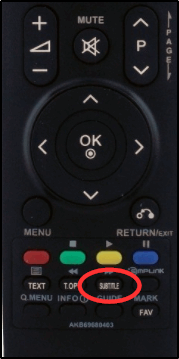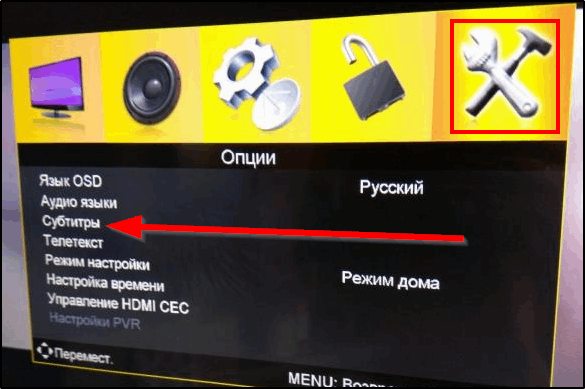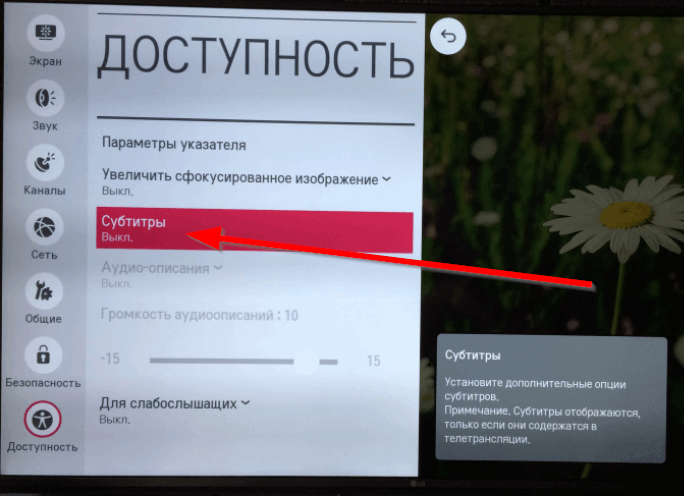ttx что это в телевизоре как отключить
Как включать и отключать субтитры на телевизоре
Функция «Субтитры» (морально устаревшее название – «Телетекст», хотя некоторые интерпретируют термин несколько иначе) в современном телевидении используется достаточно широко. Обычно тест, дублирующий человеческую речь, звучащую на языке оригинала (отличного от языка, выбранного пользователем в качестве основного в настройках телевизионного приёмника), отображается внизу экрана. В субтитрах часто демонстрируют название текущей передачи и её краткое содержание, анонсируют будущие телепередачи.
Показ субтитров в целом является очень удобным инструментом, позволяющим некоторым категориям пользователей упростить просмотр видеоконтента. По этой причине практически все модели современных телевизоров оснащены подобным функционалом. Хотя многим субтитры не по душе, они закрывают часть экрана, отвлекают от просмотра. Проблема в том, что далеко не все знают, как включается и отключается показ текста. Мы намереваемся устранить этот пробел в знаниях тем нашим читателям, кто в этом заинтересован.
Как включить показ субтитров на телевизоре
Когда выходит новый фильм, обеспечить его перевод – задача не простая. Ещё сложнее озвучить его на родном языке, поэтому часто новые киноленты сначала снабжают субтитрами, и только потом появляется дубляж. Хотя многие киноманы предпочитают просмотр именно на языке оригинала, чтобы прочувствовать эмоции и игру актёров. Некоторые именно таким способом улучшают свои познания в английском, ибо нет лучшей практики, чем слушать речь от нативных носителей.
Субтитры – единственный вариант для людей с проблемами слухового аппарата. Наконец, субтитры могут присутствовать как способ озвучивания телепередач на государственном языке.
Управление субтитрами на большинстве современных ТВ-приёмниках максимально упрощено, осуществить изменение статуса показа можно в несколько кликов кнопками пульта. Однако проблема заключается в том, что, во-первых, многие просто не знают о такой возможности. Во-вторых, общепринятого стандарта в этом вопросе нет, и каждый производитель решает проблему по-своему.
Обычно на телевизионном пульте присутствует отдельная кнопка, позволяющая одним нажатием выключить/включить субтитры на телевизоре, будь то LG, Philips или Samsung. А вот называться она может по-разному. Чаще – Subtitle, встречается также вариант Sub-t или просто Subt. С помощью этой кнопки можно не только включать/выключать, но и осуществлять настройку субтитров на телевизоре. Например, задействовать функцию автоматического дубляжа, если в просматриваемом видеофайле присутствует дорожка на иностранном языке. Как правило, при нажатии кнопки появляется подменю, в котором можно установить язык субтитров по умолчанию, осуществить настройки показа (размер, тип шрифта, в каком месте экрана показывать).
Если у вас телевизор Smart, эти настройки доступны в меню, обычно пункт меню называется «Дополнительные элементы управления», где следует искать подпункт «Субтитры». Здесь у вас появятся дополнительные возможности управления текстовым контентом, обеспечивающие максимальный уровень комфорта при просмотре телевизионных передач.
Пользоваться этими возможностями или нет – дело ваше. Как мы уже отмечали, некоторым данная функция не нравится, и если субтитры были включены по умолчанию или кем-то другим, возникает противоположная проблема – как отключить показ субтитров.
Как убрать субтитры на экране телевизионного приёмника
На старых телевизорах для этого достаточно нажать на соответствующую кнопку на пульте. На новых кнопка может и отсутствовать, поэтому функцию нужно отключать через меню, а оно у всех производителей разное. Да что там у производителей – у разных моделей оно может отличаться кардинальным образом!
И даже для конкретной модели всё зависит от версии прошивки, которая для топовых моделей популярных брендов обновляется с завидной регулярностью. Так что после очередной прошивки вполне может возникнуть ситуация, когда вам нужно деактивировать показ субтитров, но как это сделать, нужно выяснять по-новому из-за изменившейся управляющей программы.
Поэтому рассмотрим, как выполнять это действие на телевизорах популярных торговых марок.
Как отключить/включить показ субтитров на телевизоре Samsung
Единого рецепта не существует. Самый простой и очевидный способ – использовать кнопку Subtitles. Если таковой нет (или вместо надписи на пульте присутствует пиктограмма, значение которой не очевидно), можно попробовать использовать следующие рекомендации:
Эффективность такого способа для телевизоров этого бренда составляет порядка 90%. Если вы просматриваете фильм, предварительно скачанный через торренты и записанный на флешку, то здесь меню телевизора не поможет. Для удаления субтитров необходимо использовать специальное приложение. Если же текст встроен в видеоряд, то такие субтитры отключить на телевизоре Samsung невозможно – просто поищите такой же файл, но без них.
Как выключить субтитры на телевизоре LG
В телевизорах другого известного южнокорейского бренда выключение субтитров производится аналогичным образом: либо кнопкой пульта дистанционного управления, либо активацией соответствующего пункта меню. Последний вариант доступен только для моделей Smart.
Кнопка позволяет только включать и выключать показ текста внизу экрана, никаких дополнительных функций не предусмотрено. Но они доступны через меню, для чего нужно кликнуть по иконке стрелки, направленной влево (она расположена с правой стороны экрана в центральной его части). Должно появиться меню с основными элементами управления телевизором. Ищем пункт SUB, щёлкаем по нему и выбираем опцию «Выключить». Здесь же можно, помимо включения/отключения телетекста, управлять цветом и размером шрифта, настраивать язык перевода, и даже осуществлять его синхронизацию с видеорядом в случае рассогласования.
Отметим, что кнопка, отвечающая за отключение субтитров (она может называться Subtitle, реже – Sub-t), имеется не на всех пультах для телевизоров этой торговой марки.
Как отключить субтитры на телевизоре Sony
Опять же, проще всего использовать кнопку Subtitles, если она имеется на пульте от вашей модели телевизора. Если он старый, вполне вероятно, что вы используете не родной пульт – в этом случае работоспособность кнопки не гарантирована.
Если вы просматриваете контент, записанный на флеш-носитель, кнопка пульта тоже окажется бесполезной. Но ситуация управляема: вам нужно просто остановить воспроизведение видеоряда, щёлкнув по значку паузы, после чего выбрать пункт Title List и отключить субтитры, после чего продолжить просмотр нажатием Play.
Такой способ не поможет, если вы просматриваете контент со стриминговых сервисов типа Youtube или Netflix. Но и здесь ситуация не безнадёжная, нужно просто использовать меню самого приложения, в котором должен быть способ отключения показа телетекста.
Нужно признать, что на телевизорах линейки Sony Bravia возможность отключения субтитров реализована программно не для всех разновидностей видеофайлов. В основном это связано с ограничениями, касающимися региона просмотра контента, особенностей региональных законодательств в этом вопросе.
Как убрать субтитры на телевизоре Xiaomi
Молодой китайский бренд выпускает только Smart-TV, поэтому обычных пультов с множеством кнопок вы не увидите. Это означает, что выключение функции показа телетекста возможно только через меню. Выполняется оно следующим образом:
Это – пример отключения цифровых субтитров на телевизорах Xiaomi. Что касается аналоговых, то соответствующий пункт нужно искать в подменю «Телетекст». Известен ещё один архаичный способ отключения – зайти в ТТХ и набрать 100 (для включения – 888) после чего снова нажать ТТХ.
Инструкция по отключению субтитров на телевизоре Toshiba
У телевизоров этого бренда используется собственный оригинальный способ включения/отключения субтитров. Сделать это можно двумя способами – пультом и непосредственно на панели управления.
Последний способ встречается редко, поэтому начнём описание именно с него:
Если на вашей модели телевизионного приёмника кнопка C. CAPT отсутствует, те же действия можно выполнить пультом дистанционного управления:
Отключение субтитров на телевизорах Philips
На обычных моделях ТВ бренда Philips для отмены показа телетекста нужно использовать кнопку Subtitle на пульте. Название может быть и другим, в зависимости от страны, для которой был произведён телевизор. Вы можете уточнить этот момент, заглянув в документацию.
Что касается новых моделей, в том числе с приставкой Smart, то здесь для отключения субтитров необходимо выполнить следующие действия:
Как видим, несмотря на некоторые различия, суть алгоритма включения/отключения показа субтитров одинакова на всех телевизорах, нужно только найти соответствующий пункт в меню, если на пульте отсутствует специальная кнопка.
Что касается телевизоров других марок, то приводить описание процедуры для многочисленных китайских брендов, в том числе молодых и малоизвестных, — занятие не самое приятное. Остаётся надеяться, что вы сможете самостоятельно разобраться в этом вопросе, в том числе и с помощью руководства пользователя.
Если справились, делитесь свои опытом с другими, мы такие комментарии только приветствуем. А тем, кто так и не смог включить или отключить субтитры, советуем тоже воспользоваться возможностью описать проблему в комментариях с указанием марки и модели вашего телевизора, и вам обязательно помогут.
Как включить субтитры на телевизоре
Некоторые из кинолюбителей смотрят фильмы на разных языках, но предпочитают свой родной. Для этого пользуются функцией текстового отображения. Также, для людей с ограниченным слухом, или для того, чтобы просмотр видео не мешал другим, включают субтитры. Раз уж эта функция имеется, то неплохо бы знать, как ей пользоваться.
Как включить субтитры в процессе просмотра видео, на телевизоре
На отечественных моделях телевизоров для активации описываемой функции необходимо проделать ряд действий:

От качества сигнала во многом зависит, будет ли происходить определение и распознавание субтитров. Поэтому, при плохом качестве приёма, возможно отсутствие сигнала текстовой информации. В таком случае необходимо, при возможности, усилить сигнал.
Описываемый раздел содержит такие настройки:
Как выключить субтитры на телевизоре
Отечественные телевизоры эту функцию деактивируют кнопками «тхт» и «ттх» с пульта управления. Импортные – с пульта кнопками «subtitle» или «sub-t» выключаются либо включаются. Но если таких нету, то в разделе «субтитры» их можно включить либо отключить.
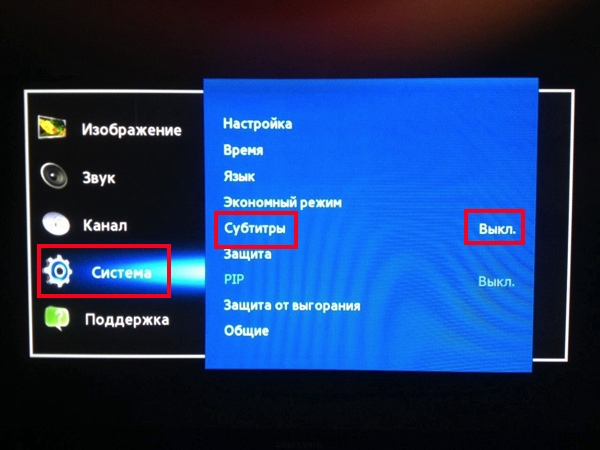
Следует отметить, что файлы формата MKV обычно не имеют проблем с распаковкой текстовой информации.
Как убрать субтитры на телевизорах Smart TV разных брендов
Субтитры (subtitle) – это дублирование разговорной речи текстом внизу экрана. Функция не сильно популярна и многим не нужна, так как выполняет довольно специфические задачи:
Для обычного просмотра текст лучше отключить. Текстовая информация снизу экрана мешает нормальному просмотру, перекрывает часть экрана. На субтитры сильно отвлекаешься, к тому же часто начинаешь читать текст наперед, пока звуковая дорожка еще не прозвучала полностью.
Когда не получится отобразить
Субтитры бывают жесткими, то есть вшитыми в видеопоток. А есть Subtitle, которые являются «мягкими» (внешними) и прилагаются в виде текстового файла к видеофайлу. Если скачивать фильм с интернета, то к видео может прилагаться файл субтитров с расширением «.str». В последнем случае субтитры отобразить не выйдет. По крайней мере, не на всех телевизорах. Должна поддерживаться опция выбора внешнего файла субтитров. Подойдет воспроизведение только на компьютере минимум в плеере Windows, где можно подключить субтитры, выбрав конкретный файл.
При загрузке фильма с интернета надо внимательно смотреть техническую информацию о файле. Не должно быть написано, что субтитры внешние. В свою очередь, они должны присутствовать в видеофайле.
Как выключить субтитры
Способ отключения всегда индивидуален. Влияет марка и модель телевизора, операционная система, серия, год выпуска, версия прошивки и другие факторы. На Smart TV известных брендов, так как LG, Samsung, Sony, Philips выключать текст можно всегда через меню настроек. Часто на пультах дистанционного управления есть кнопка, одноразовым нажатием которой можно отключить и заново включить субтитры, или наоборот.
Все нижеописанные способы могут не подойти к вашей модели ТВ-приемника. Основная задача состоит в том, чтобы найти в меню телевизора пункт, который отвечает за вывод субтитров. Для этого надо внимательно зайти в каждый раздел меню и поискать функцию. Некоторые модели могут не только отображать субтитры, но и настраивать параметры текста – цвет, расположение, размер, кодировку.
Чтобы убрать субтитры с экрана телевизора LG, во время просмотра фильма на пульте нажмите кнопку «Вниз» или центральную, которая выполняет функцию подтверждения действий. Появится нижняя панель. В зависимости от версии программного обеспечения надо будет в правом нижнем углу нажать либо на стрелку, которая направлена влево, либо на многоточие. В обоих случаях так обозначаются «Дополнительные опции». На старых ТВ надпись будет другой – «Показать дополнительные элементы управления».
Должны отобразиться несколько дополнительных кнопок, среди которых будет с названием «SUB».
Кликните по ней и отобразится панель управления субтитрами. В левом углу можно изменить положение переключателя на неактивное, тогда субтитры исчезнут.
Дополнительно есть возможность настроить отображение текста, сделать менее или более заметным, изменить дорожку, если их несколько (английская, русская и т.д.).
На ДУ практически всегда есть кнопка с надписью «SUBTITLE» («SUB-T»). Нажатие по ней вызовет ту же панель «сабов».
Samsung
Актуален способ с кнопкой, находящейся на пульте. Отключение также всегда возможно через настройки. Чтобы отключить субтитры на телевизоре Samsung:
Способ точно подойдет для модельного ряда серии K, выпущенного в 2016 году. Другие серии имеют измененный интерфейс, новые названия разделов, расположение настроек внутри интерфейса.
Для новых телевизоров после 2016 года выпуска, серий N, M, Q, LS, R, T, инструкция следующая:
Если пульт новой модели и на нем нет клавиши «Settings», нажмите на «Home» (изображение домика) и в левом нижнем углу выберите пункт «Настройки». Затем следуйте алгоритму выше.
Или пролистайте в панели быстрого доступа, там тоже будет нужный пункт.
Несмотря на различия в интерфейсах меню, можно самому полазить по всем разделам и найти необходимую опцию, а затем отключить.
Функция, отвечающая за субтитры, находится также в параметрах проигрывателя, когда воспроизводится фильм с флешки.
На телевизоре Sony сработает кнопка на дистанционном пульте. Обозначается тремя линиями, заключенными в закругленную рамку (см. изображение ниже).
Аналогичная иконка находится в стандартном ТВ-плеере. Вызовите меню управления воспроизведением, сверху будет значок комментария с тремя полосками. Кликните по нему и уберите галочки.
На моделях Sony Bravia управление «сабами» доступно не для каждой формы проигрываемого видеоконтента. На это влияет страна, конкретный регион, модель.
Philips
Каждое нажатие кнопки «SUBTITLE» переключает доступные языки текста. В перечне языков также доступна функция отключения. Клацайте кнопку до тех пор, пока не отобразится уведомление «Subtitle off».
Дополнительно
Текстовое сопровождение в популярных приложениях просмотра видеоконтента и стриминговых сервисах отключается через настройки самих приложений. Это же касается сайтов для просмотра онлайн-фильмов. В плеере должна быть соответствующая кнопка. А показываемые по эфирному телевещанию передачи и фильмы с субтитрами никак нельзя изменить, так как все управляется на стороне провайдера.
Эти настройки нужно сделать сразу после покупки нового телевизора
Мы живем в потрясающее время, когда 4K-телевизоры перестали быть чем-то недосягаемым. Цены на них уже вполне приемлемые, HDR стал привычным делом, а выбор доступных моделей зашкаливает — взять хотя бы недавний релиз от Xiaomi. Тем не менее, как только вы принесете домой новенький телевизор, его нужно настроить, чтобы получить от новых технологий максимум.
Как только вы зайдете в настройки, то увидите множество функций с цепляющими глаз названиями — например, «Ультра черный» или «Живые цвета». Многие из этих функций, тем не менее, являются всего лишь маркетинговым трюком и предназначены для того, чтобы картинка выделялась на фоне других телевизоров в демо-зоне магазина. На самом же деле многие из них лишают картинку объема или вызывают искажения и артефакты, которые ухудшают качество изображения. Для того, чтобы получить действительно хороший результат, стоит обратиться к ручным настройкам — и мы подскажем, как это сделать.
Функции, которые можно выключить
Откройте настройки вашего телевизора. Прежде чем начать что-то менять, убедитесь, что выбран режим дисплея «Кино» (в телевизорах разных производителей могут встречаться другие названия — например, «Эксперт» или «Кинотеатр»). Это гарантирует, что основные настройки яркости, контрастности и цвета максимально реалистичны — по крайней мере, насколько это возможно без тонкой калибровки.
Теперь можно переходить в расширенные настройки изображения. Опять же, в телевизорах разных производителей это может называться по-разному. Отметим, что всё нижеперечисленное актуально как для обычных телевизоров, так и для моделей с HDR.
Динамический контраст
Иногда называется «Улучшенный контраст» или «Продвинутый контраст», делает темные части картинки темнее, а светлые — ярче. Благодаря этому изображение выглядит более четким и ярким, но многие оттенки «съедаются» и превращаются в просто черный или белый. Это также может привести к появлению артефактов изображения. Выключение этой функции позволяет получить более детализированную картинку.
Черный тон
Как и Динамический контраст, эта функция призвана сделать темные оттенки более глубокими. Это ведет к искаженной цветопередаче, когда оттенки кажутся темнее, чем они есть на самом деле. Серые детали будут выглядеть черными, что придет к уменьшению детализации. Эту функцию тоже лучше оставить в стороне.
Черные детали
Эта функция противоположна предыдущей. Она призвана улучшить детализацию в тенях путем их высветления. Казалось бы, отличная идея: чем больше деталей, тем лучше. Как бы не так: на самом деле это практически гарантированно ведет к появлению артефактов.
Четкие края
Делает изображение более резким. От избытка резкости вокруг деталей появляются ореолы — наверняка вы видели картинки и фото, на которых такой эффект появился из-за неправильного сжатия. В большинстве случаев от этой функции лучше отказаться.
Живые цвета | GDR + | Тон кожи
Все эти функции так или иначе направлены на дополнительную обработку изображения с целью улучшения цветов. «Живые цвета» делают изображение более насыщенным, HDR+ пытается заставить обычный контент выглядеть как HDR, а «Тон кожи» пытается сделать кожу людей реалистичнее. Но если вы смотрите кино или сериал, лучше отключите подобные функции: как правило, специалисты тратят много времени на подбор цветов, и автоматизированные фильтры вряд ли сделают их лучше, чем они есть.
Супер разрешение | Плавная градация | Активное шумоподавление
Эти и любые другие функции, направленные на повышение резкости с последующим подавлением артефактов, неплохо справляются с улучшением контента в низком разрешении. Если же вы смотрите, скажем, YouTube в 1080p или фильм на Blu-ray, лучше их отключить, поскольку они могут, напротив, замылить яркую и четкую картинку. В то же время, эти алгоритмы могут быть полезны, если вы смотрите старый DVD или даже кабельное TV и вам кажется, что использование режима делает изображение более приятным глазу.
Динамическая интерполяция
Практически каждый производитель имеет для этого собственное название. Например, у Sony это MotionFlow, у Samsung — Auto Motion Plus или Motion Rate Supreme, у Sharp — AquoMotion, у Toshiba — ClearFrame или ClearScan, у LG — TruMotion — перечислять можно до бесконечности. Вне зависимости от названия, делают они буквально одно и то же: добавляют промежуточные кадры между существующими для супер плавного движения. В результате появляется нечто, получившее название «эффект мыльной оперы» — ощущение, что картинка слишком плавная, и так быть не должно. Мало кому это нравится, к тому же, это может создавать артефакты — так что мы рекомендуем отключить эту функцию (если, конечно, вам не нравится создаваемый ею эффект).
Режим изображения Авто
Это одна из фишек некоторых телевизоров Sony, позволяющая адаптировать режим изображения в зависимости от содержимого экрана. Как правило, правильно настроенный телевизор не нуждается ни в чем подобном и лучше отключить переключиться на режим «Кино».
Отметим, что не все перечисленные опции могут быть доступны на вашем телевизоре. Как правило, более дешевые модели имеют меньше функций. Пожалуй, мы указали большинство функций, которые производители упоминают в рекламе своих телевизоров. Отметим, что всё, сказанное выше, не прямое руководство к действию. Для максимально реалистичного изображения стоит отключить как можно больше из перечисленных функций, но каждый зритель индивидуален, и если вам кажется, что с «Плавной градацией» телевизор смотреть приятнее, оставьте эту надстройку.
Опциональные настройки
Отключить функции для пост-обработки изображения — самая легкая часть настройки телевизора. Теперь перейдем к опциям, которые могут сделать изображение намного лучше или намного хуже — в зависимости от того, какая у вас панель и для просмотра какого контента вы ее используете. Вот несколько функций, с которыми стоит поэкспериментировать, чтобы подобрать оптимальную комбинацию для ваших условий:
Подсветка
Во многих моделях телевизоров подсветка и яркость вынесены в отдельные настройки — и выполняют разные функции. Яркость лучше не трогать, если вы не хотите полностью откалибровать телевизор, поскольку она затрагивает уровень черного. А вот подсветку можно настраивать на свой вкус — она не меняет цвета, а лишь определяет, насколько ярко светит экран вашего ТВ. Как правило, комфортнее всего делать ее ярче днем и уменьшать, если вы смотрите телевизор в темной комнате. Многие производители также добавляют энергосберегающий режим, который автоматически настраивает подсветку в зависимости от окружения.
Диапазон HDMI | Цветовое пространство | Диапазон RGB | Уровень черного
Опять же, это всё разные название для одной и той же настройки, принятые у разных производителей. Она определяет, как обрабатываются цветовые сигналы, получаемые телевизором. Если в вашем устройстве доступен параметр «Авто», проще выставить его и забыть об этой настройке. Если же такой опции нет, выберите «Ограниченный» (в телевизорах Samsung — «Низкий»). Убедитесь, что во всех устройствах, подключенных к телевизору, этот параметр также выставлен на «Ограниченный». За одним исключением: если вы не планируете использовать телевизор в качестве монитора вашего ПК. В таком случае стоит выбрать «Полный». Отметим, что на телевизорах Sony функция «Уровень черного» делает то же самое, что и «Черный тон», поэтому стоит ее отключить.
Локальное затемнение
Эта функция гасит некоторые светоды в вашем телевизоре, чтобы получить более глубокий черный в определенных частях изображения. При правильной реализации на больших панелях эта функция может показать себя превосходно и улучшить изображение. Однако на некоторых телевизорах (особенно ближе к краям) алгоритм может отставать от изображения, делать некоторые области слишком черными или вызвать мерцание. Посмотрите телевизор несколько минут с включенным локальным затемнением, затем отключите и посмотрите, что изменилось. Если обработка вам нравится больше — оставьте ее включенной.
Воспроизведение в 24p
Как правило, этот режим называют 24p True Cinema. При ее активации контент будет воспроизводиться со скоростью 24 кадра в минуту — вместо стандартных 25. Не вдаваясь в подробности системы, отметим лишь, что включение этой функции может убрать резкость и неестественность движений героев в фильмах и сериалах. Некоторые телевизоры подстраивают частоту кадров автоматически в зависимости от контента, у некоторых и вовсе нет такой возможности. Если в вашем телевизоре доступен 24p True Cinema, попробуйте его включить.
Игровой режим
Предназначенный, как нетрудно догадаться, для геймеров, этот режим уменьшает задержку ввода, чтобы результат каждого нажатия клавиши появлялся на экране как можно быстрее. На некоторых телевизоров в этом режиме сильно страдает качество изображения, так что стоит сначала это проверить. Если на вашей модели это так, включайте его, только когда играете.
На полках магазинов представлены сотни моделей телевизоров на любой вкус и бюджет. Функционал у них различается, ровно как и название используемых технологий, и рассказать обо всём невозможно. Тем не менее, изменение перечисленных настроек должно приблизить качество картинки к оптимальному настолько, насколько это возможно сделать без тонкой калибровки. Если вы не понимаете, для чего нужна какая-то функция, и я нет в нашем списке, попробуйте загуглить — как правило, пользователи щедро делятся своим опытом на форумах и рассказывают, насколько полезна та или иная технология. Кроме того, вы можете написать об этом в комментариях к этой записи, и мы добавим в статью интересующую вас информацию.